Die Signitic-Erweiterung ermöglicht das automatische Einrichten von Signaturen auf verschiedenen Plattformen.
Sobald die Erweiterung von Ihrem Administrator bereitgestellt wurde, erfahren Sie hier, wie Sie sich in wenigen Schritten mit der Erweiterung verbinden.
 Mit der Erweiterung verbinden
Mit der Erweiterung verbinden Um sich zu verbinden, finden Sie Ihre Erweiterung oben rechts in Ihrem Chrome-Browser und fügen Sie Ihre E-Mail-Adresse hinzu.
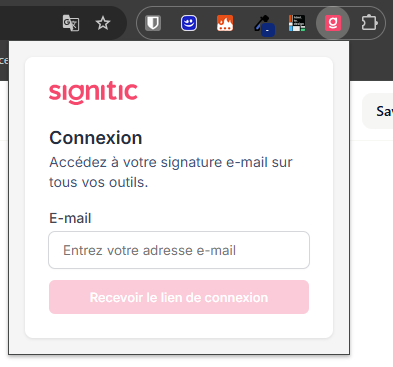
Nachdem Sie dies erledigt haben, klicken Sie auf „Link zum Einloggen erhalten“. Sie erhalten eine E-Mail direkt an Ihre angegebene E-Mail-Adresse. Klicken Sie auf „Einloggen“.
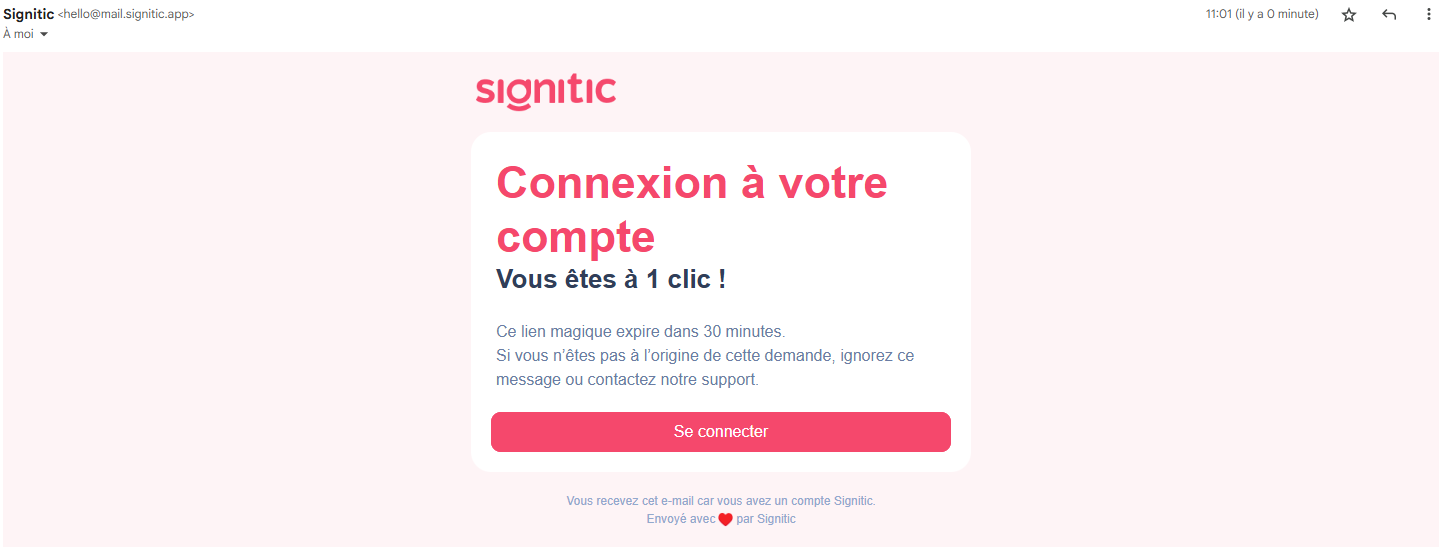
Nachdem Sie auf die Schaltfläche geklickt haben, wird Ihre Signatur eingerichtet und Sie sehen die verschiedenen mit Ihrer Erweiterung verbundenen Anwendungen.
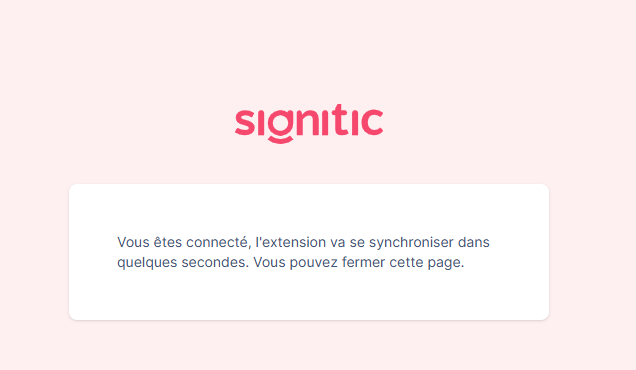
 Signatur synchronisieren, falls eine Änderung vorgenommen wird
Signatur synchronisieren, falls eine Änderung vorgenommen wirdUm Änderungen in Ihrem Admin sofort zu berücksichtigen, können Sie Ihre Signatur manuell über die Erweiterung synchronisieren:
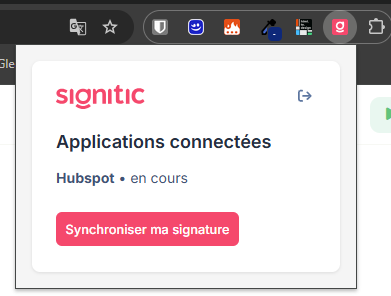
 Bekanntes Problem bei der Anmeldung
Bekanntes Problem bei der AnmeldungWenn bei Ihrer Anmeldung der Status der Erweiterung auf „in Bearbeitung“ bleibt und die Signatur nicht erscheint, gehen Sie bitte wie folgt vor:
Wenn Sie Outlook verwenden, melden Sie sich von der Erweiterung ab, um Ihre E-Mail über Outlook WEB zu bestätigen.
Erstellen Sie eine HTML-Signatur in Hubspot. Die Erweiterung ersetzt eine bereits vorhandene Signatur, sie erstellt keine. Um dies zu umgehen, müssen Sie daher eine HTML-Signatur in Hubspot erstellen und die Erweiterung neu starten.
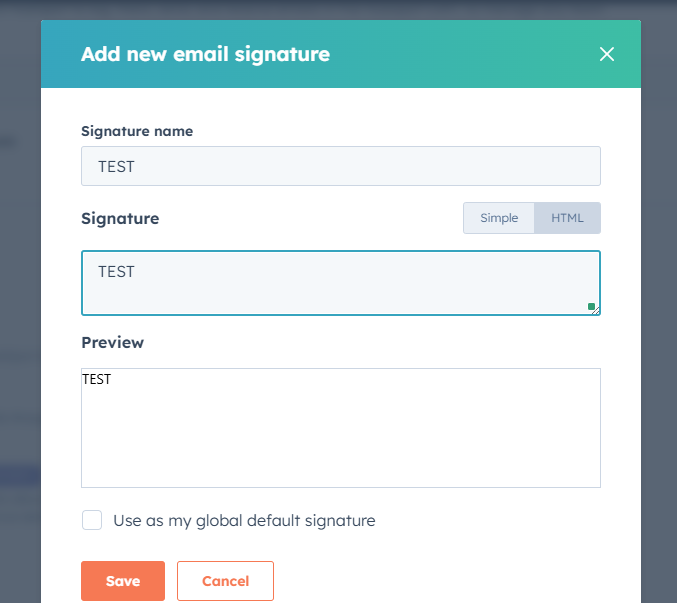
Prüfen Sie, ob Sie mehrere Umgebungen in Hubspot haben. Falls Sie mehrere haben, müssen diese mit den Bezeichnungen sandbox oder developer umbenannt werden. Sobald dies erledigt ist, starten Sie die Verbindung Ihrer Erweiterung neu.